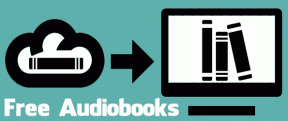Comment jouer de la musique d'attente sur Zoom à partir d'un PC et d'un mobile
Divers / / April 04, 2023
Les réunions en ligne ont explosé depuis le début de la pandémie. Nous ne nous en plaignons pas, car cela fait gagner du temps par rapport aux réunions physiques. Cependant, il y a un aspect des réunions en ligne qui est assez ennuyeux: attendre que d'autres invités se joignent. Si vous avez rejoint une réunion tôt, vous savez qu'il y a un silence gênant jusqu'à ce que tout le monde se soit joint. Eh bien, vous pouvez maintenant résoudre ce problème en apprenant à jouer de la musique sur Zoom.
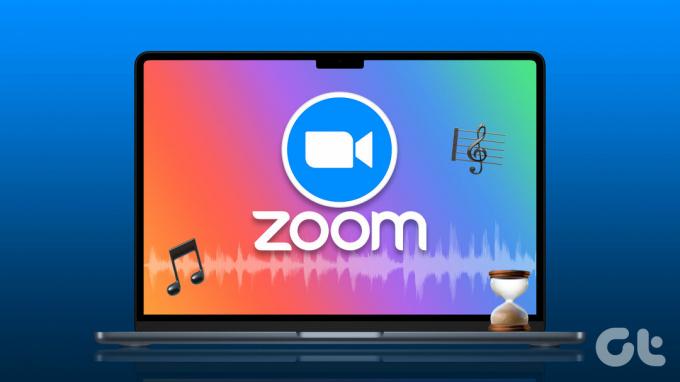
En jouant de la musique d'attente sur Zoom, vous pouvez donner le ton à la réunion et garder les participants alertes. Si cela vous semble intéressant, laissez-nous vous dire comment mettre de la musique de fond sur Zoom pour rendre vos réunions moins ennuyeuses !
Comment écouter de la musique avec une vidéo dans une réunion Zoom sur un ordinateur
La première instance consiste à lire une vidéo qui a également de la musique en arrière-plan. Il peut s'agir d'une vidéo décrivant votre entreprise ou même d'une symphonie musicale apaisante. Voici comment ajouter de la musique à une réunion Zoom avec une vidéo. Cela fonctionnerait même lorsque vous parlez.
Étape 1: Ouvrez l'application Zoom sur votre Mac ou PC. Créez une nouvelle réunion ou rejoignez-en une existante.

Étape 2: Cliquez sur le bouton Partager l'écran en bas de la fenêtre de la réunion.
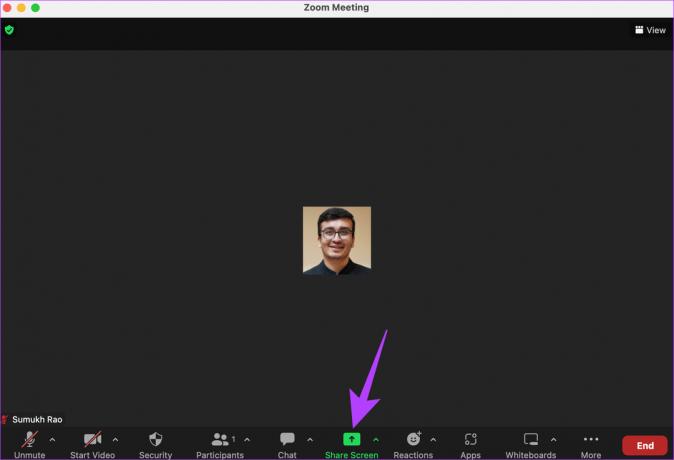
Étape 3: Ouvrez la vidéo que vous souhaitez lire. Sélectionnez la fenêtre ou l'application qui lit la musique avec la vidéo.
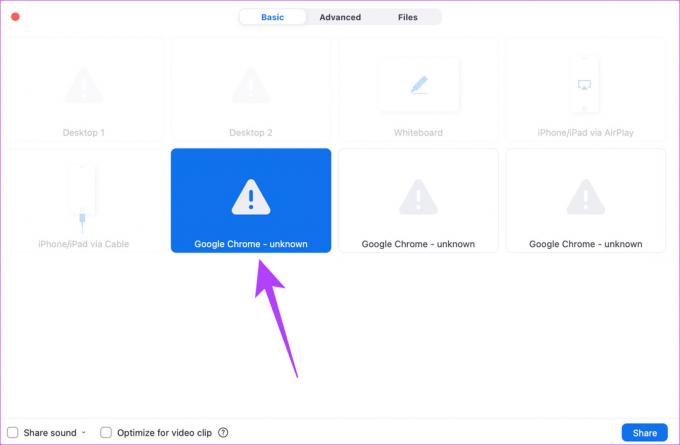
Étape 4: Ensuite, cochez la case à côté de Partager le son.
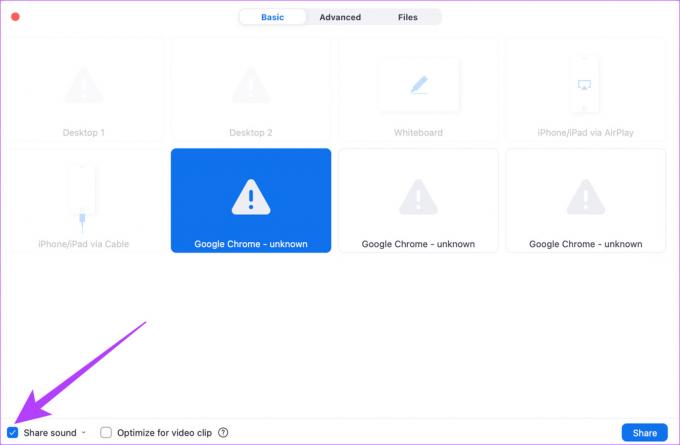
Étape 5: Enfin, cliquez sur le bouton Partager dans le coin inférieur droit pour commencer à partager la vidéo et l'audio.
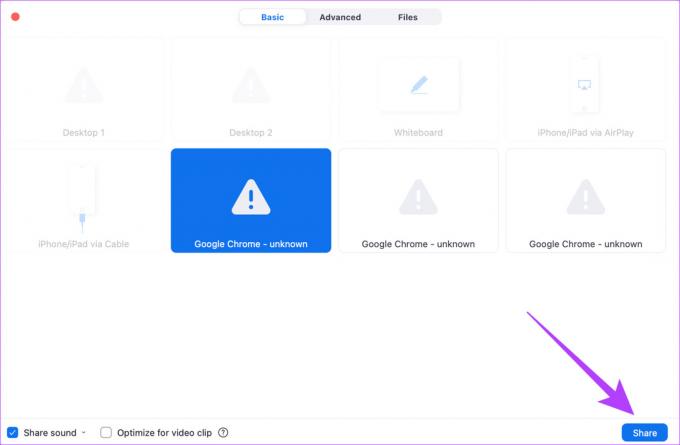
La musique sélectionnée ainsi que la vidéo vont maintenant commencer à jouer dans la réunion Zoom.
Comment écouter de la musique sur l'application mobile Zoom
Vous avez rejoint une réunion via votre smartphone au lieu d'un ordinateur? Ne vous inquiétez pas, vous pouvez toujours écouter de la musique de fond sur Zoom tout en parlant. Voici comment.
Étape 1: Ouvrez l'application Zoom sur votre téléphone. Créez une nouvelle réunion ou rejoignez-en une existante.
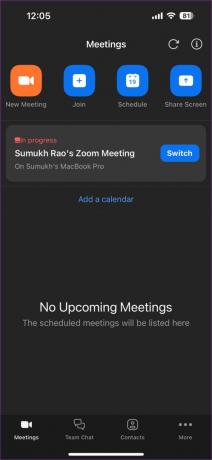
Étape 2: Appuyez sur le bouton Partager en bas de la fenêtre de la réunion.

Étape 3: Sélectionnez Écran dans la liste des options. Vous devrez maintenant accorder la permission de partager votre écran. Sélectionnez Démarrer la diffusion pour ce faire.
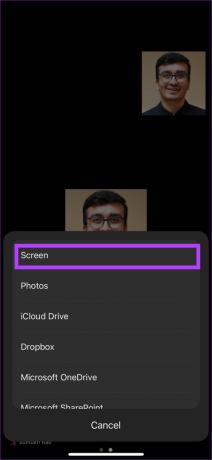
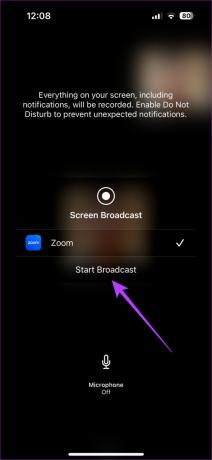
Étape 4: Appuyez sur l'icône au-dessus de "Partager l'audio de l'appareil" pour l'activer.
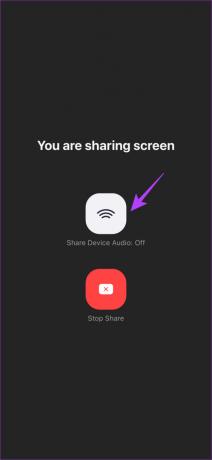
Désormais, toute vidéo que vous lisez sur votre téléphone sera également lue dans la réunion avec l'audio.
Comment jouer de la musique sur Zoom sans partager l'écran
Vous ne voudrez peut-être pas partager votre écran à chaque fois que vous écoutez de la musique. Si vous n'avez pas de vidéo pertinente à lire ou si vous souhaitez simplement lire un fichier audio, vous pouvez lire de la musique sur zoom sans partager votre écran. Voici comment écouter de la musique sur zoom sans vidéo.
Note: Malheureusement, vous ne pouvez pas écouter de la musique sans partager votre écran sur un iPhone ou un appareil Android.
Étape 1: Ouvrez l'application Zoom sur votre Mac ou PC. Créez une nouvelle réunion ou rejoignez-en une existante.

Étape 2: Cliquez sur le bouton Partager l'écran en bas de la fenêtre de la réunion.
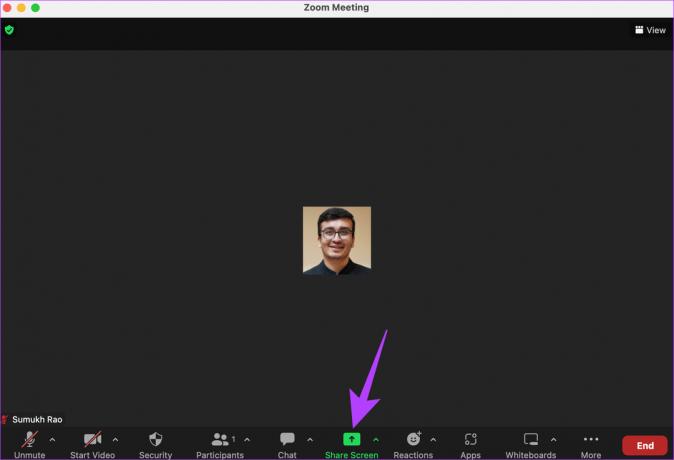
Étape 3: Passez à l'onglet Avancé en haut. Ici, vous trouverez des options de partage supplémentaires.
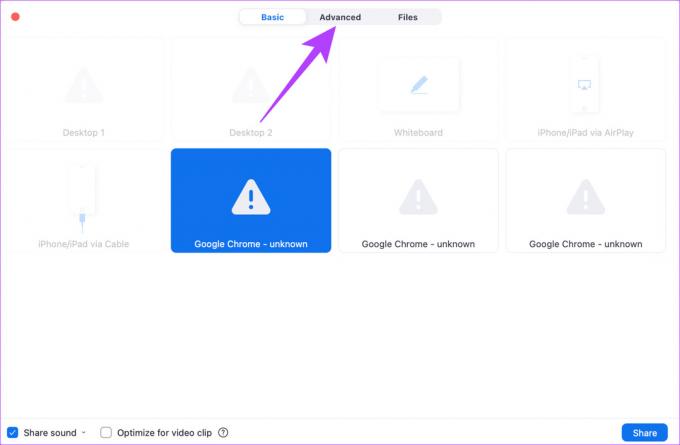
Étape 4: Sélectionnez Audio de l'ordinateur.
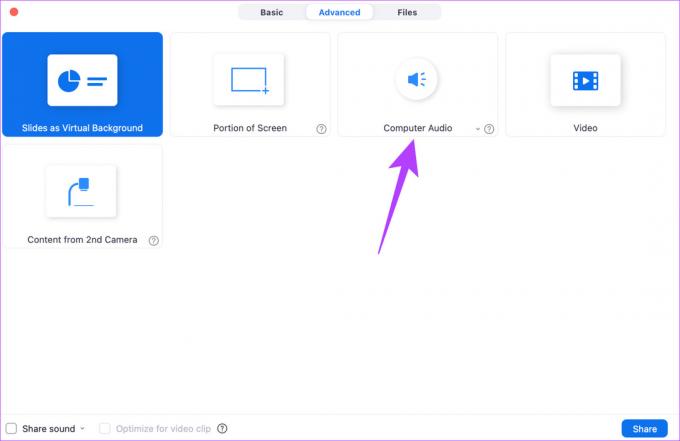
Étape 5: Cliquez sur la petite flèche dans le bloc. Vous pouvez maintenant choisir si vous souhaitez partager l'audio Mono ou Stéréo.

Étape 6: Une fois que vous avez choisi vos préférences, cliquez sur le bouton Partager dans le coin inférieur droit.

Étape 7: Jouez n'importe quel morceau de musique de votre choix et il commencera également à jouer dans la réunion.
Comment jouer de la musique dans la zone d'attente sur Zoom
Si vous avez activé la zone d'attente dans vos réunions Zoom, vous pouvez écouter un morceau de musique hors ligne dans la zone d'attente avant que les personnes ne rejoignent. Cependant, cette fonction n'est disponible que pour Versions Pro, Business et Enterprise de Zoom pour lequel vous devrez payer.
Si vous avez une version payante, vous pouvez ajouter de la musique à la salle d'attente Zoom en allant dans Paramètres > Options de la salle d'attente > Personnaliser la salle d'attente.
FAQ pour écouter de la musique sur Zoom
Malheureusement, une telle option n'est pas disponible sur Zoom. Si vous avez la version payante, cependant, vous pouvez définir une vidéo avec de la musique dans la zone d'attente chaque fois que vous créez une réunion.
Il existe plusieurs sources sur Internet pour trouver des morceaux de musique à jouer. L'un d'eux est le Pas de droits d'auteur chaîne sur YouTube.
Rendez vos réunions moins ennuyeuses
Une touche de musique est tout ce dont vous avez besoin pour rendre une réunion banale plus intéressante. Apprenez à jouer de la musique sur Zoom afin de divertir les invités pendant qu'ils attendent. Vous pouvez également utiliser cette astuce pour ajouter une note de fond subtile pendant que vous parlez.
Dernière mise à jour le 10 février 2023
L'article ci-dessus peut contenir des liens d'affiliation qui aident à soutenir Guiding Tech. Cependant, cela n'affecte pas notre intégrité éditoriale. Le contenu reste impartial et authentique.